उबुन्टु में चलाये विन्डोज़ एप्लीकेशन
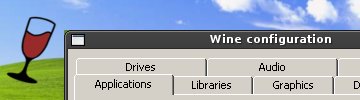
इसके लिए आपके उबुन्टु में इन्टरनेट कनेक्शन चालू होना चाहिए ।
अपने उबुन्टु में टर्मिनल विन्डोज़ खोले और नीचे दिया कमांड डाले
wget -q http://wine.budgetdedicated.com/apt/387EE263.gpg -O- | sudo apt-key add -
अब आपकों repository एड करने की जरुरत होगी
इसके कमांड कोड उबुन्टु के वर्जन के अनुसार नीचे दिए गए है
Ubuntu Hardy Heron [8.04]
sudo wget http://wine.budgetdedicated.com/apt/sources.list.d/hardy.list -O /etc/apt/sources.list.d/winehq.list
Ubuntu Gutsy Gibbon [7.10]
sudo wget http://wine.budgetdedicated.com/apt/sources.list.d/gutsy.list -O /etc/apt/sources.list.d/winehq.list
Ubuntu Feisty Fawn [7.04]
sudo wget http://wine.budgetdedicated.com/apt/sources.list.d/feisty.list -O /etc/apt/sources.list.d/winehq.list
Ubuntu Edgy Eft [6.10]
sudo wget http://wine.budgetdedicated.com/apt/sources.list.d/edgy.list -O /etc/apt/sources.list.d/winehq.list
Ubuntu Dapper Drake [6.06]
sudo wget http://wine.budgetdedicated.com/apt/sources.list.d/dapper.list -O /etc/apt/sources.list.d/winehq.list
ये इंस्टाल होने के बाद आपकों अपडेट करने की जरुरत होगी इसके लिए नीचे दिया कमांड टर्मिनल में उपयोग करें
sudo apt-get update
अब इंस्टाल करें नीचे दिए कमांड के उपयोग से
sudo apt-get install wine
आपका Wine इंस्टाल हो गया है ।
Wine का उपयोग कैसे करें
सेट अप् या प्रोग्राम पर राईट क्लिक करें जिसे आप इंस्टाल करना चाहते है




जैसा नेक्स्ट या अन्य आप्शन आप विन्डोज़ में इंस्टाल करते समय करते है वो करते जाए ।

इंस्टाल्ड प्रोग्राम को चलने जाए Applications > Wine > Programs और अपना प्रोग्राम चुनकर उसे ओपन करे ।

प्रोग्राम खुल जाएगा और आप उपयोग कर सकेंगे ।
Labels
- cd डीवीडी (10)
- आपस की बात (9)
- इन्टरनेट एक्स्प्लोरर (7)
- उबुन्टु (4)
- एडोब एयर (3)
- ऑफिस (14)
- कनेक्शन (4)
- कंप्यूटर कीमतें (3)
- जीमेल (3)
- टिप्स (15)
- डेस्कटॉप (16)
- पीडीऍफ़ (8)
- पोर्टेबल (29)
- फायर फॉक्स (6)
- फॉण्ट (1)
- फोटो टूल (32)
- फोल्डर (4)
- ब्लॉग (11)
- भारतीय (5)
- म्यूजिक (3)
- रिकवरी (4)
- वालपेपर (14)
- विजेट (3)
- विडियो टूल (15)
- वेबसाइट (19)
- सुरक्षा (4)
- सॉफ्टवेयर (56)
vivaran
| Online Readers: |
Blog Archive
-
▼
2009
(296)
-
▼
September
(140)
- फोटो की त्वचा को बनाइये चिकना और सुंदर
- उबुन्टु जैसा टॉप बार लगाये विन्डोज़ में
- कुछ और वालपेपर
- जानिए Google Analytics विवरण अपने डेस्कटॉप से
- हटायें अवांछित सुविधाओ और सेवाओ को अपने विन्डोज़ से
- आपके कंप्यूटर के लिए बड़ा कैलकुलेटर बड़े डिसप्ले क...
- आपके USB ड्राइव के लिए आल इन वन टूल
- नया CCleaner 2.24.1010
- नया गुप्त ड्राइव बनाये और उसे पासवर्ड से सुरक्षित ...
- अपने गूगल होमपेज को खूबसूरत बनाइये
- ढेर सारे विन्डोज़ कमांड एक ही सॉफ्टवेयर में
- बचाए अपना कंप्यूटर क्रेश होने से
- सभी को दशहरे की बधाई
- इंस्टाल करे इन्टरनेट एक्स्प्लोरर 8 बिना वेलिडेशन के
- बिना वेलिडेशन इंस्टाल करें विन्डोज़ मीडिया प्लेयर 11
- लगाइए अपने फोटो में प्रतिबिम्ब
- मुफ्त डीवीडी प्लेयर
- अपने इलेक्ट्रॉनिक दस्तावेजों को व्यवस्थित करें
- मुफ्त Mp3 एडिटर और रिकॉर्डर
- माइक्रोसॉफ्ट वर्ड दस्तावेजो का अनुवाद करें
- फोटोशोप फाइल (psd) को बदले JPG में
- विन्डोज़ एक्सपी में लगाये विस्टा जैसा Flip3D इफेक्ट
- मुफ्त डीवीडी कटर
- अपने फोटो को हंसाएं या रुलाये
- बैक अप् लेकर करिए अपने कंप्यूटर ड्राईवर सुरक्षित
- ऑफिस २००७ अन इंस्टालर
- gif चित्रों का आकार बदले
- कुछ अन्तरिक्ष वालपेपर
- send to मेनू को व्यवस्थित करें
- जाने अपने कंप्यूटर को बेहतर
- करे कॉपी पेस्ट अपने कंप्यूटर पर ज्यादा तेजी से
- मुफ्त फोटो एडिटर
- बदले ऑफिस और फोटो फॉर्मेट को अन्य दस्तावेजो में
- यु एस बी ड्राइव से डिलीट या फॉर्मेट हो चुका डाटा...
- पेन ड्राइव और मेमोरी कार्ड को पासवर्ड से सुरक्षित ...
- वेब अप्लिकेशन अब आपके डेस्कटॉप पर
- अपने विन्डोज़ एक्सपी के टास्कबार को बनाइये मैक के...
- कुछ और मजेदार चित्र
- जानिए अपने विन्डोज़ xp और अन्य प्रोग्राम के लायसें...
- पोर्टेबल टीम व्यूवर 4.0 Build 5769.
- एक और मुफ्त विडियो जोइनर
- अपने फोटो को सजाएँ animated फ्रेम में
- बनाइये फोटो मजेदार
- मुफ्त डीवीडी बैक अप् टूल
- विन्डोज़ एक्सपी एरर और समस्याओ को दूर करें
- मजेदार फोटो
- टैब लगाइए किसी भी अप्लिकेशन में
- उबुन्टु में चलाये विन्डोज़ एप्लीकेशन
- अपने मॉनिटर पे चलाइए एक साथ १२ विडियो
- बनाइये स्केच चेहरे ऑनलाइन
- ऑनलाइन ऑपरेटिंग सिस्टम
- एक महीना आपके साथ
- दो लैपटॉप को कनेक्ट करे वायरलेस से
- आइकन निकालिए EXE, DLL, OCX CPL फाइल्स से
- 3D आर्ट गैलरी में लगाये अपनी फोटो
- अपने मॉनिटर को बनाये मल्टी स्क्रीन
- माइक्रोसॉफ्ट का नया सोशल नेट्वर्किंग साईट
- फोल्डर से cd बनाये राईट क्लिक करके
- विस्टा के जैसा प्रोग्राम का प्रीव्यू देखे अपने विन...
- फोटो का साइज़ बदले राईट क्लिक से
- वेबकैम रेकॉर्डर याहू मेसेंजर के लिए
- डाउनलोड करें विडियो यू ट्यूब, डेली मोशन, माय स्पे...
- विडियो को घुमाये या फ्लिप करे मुफ्त विडियो एडिटर से
- पिकासा एल्बम डाउनलोड करें
- सीखिए अंग्रेजी शब्दों के उच्चारण और उनके अर्थ
- रजिस्ट्री एडिटर का पोर्टेबल विकल्प
- बनाइये अपने कंप्यूटर को तेज
- अब नोटपैड भी टैब के साथ
- नया cd डीवीडी रिकवरी टूल
- खास फोल्डर को सजाइए अलग रंग में
- आपके एक्स्प्लोरर के लिए ट्वीकर
- इन्टरनेट की आवाजो को सेव करे
- बचाए स्याही अपने इन्टरनेट एक्स्प्लोरर पर प्रिंटिंग...
- अपने फोटो की सीरीज़ से बनाये टाइम लेप्स जैसा विडियो
- ऍफ़ एल वी विडियो को बनाये स्क्रीन सेवर
- गूगल में ढूँढिये गाने किताबें और अप्लिकेशन
- मुफ्त हिन्दी इंग्लिश डिक्शनरी
- टेक्स्ट को बदले एम् पी ३ में
- विन्डोज़ एक्स्प्लोरर टैब के साथ
- अपने एक्स्प्लोरर को बनाइये विस्टा की तरह
- भारत के लिए ऑनलाइन टीवी गाइड
- मुफ्त भारतीय अकोउन्टिंग सॉफ्टवेयर
- १० फोटोशोप द्वारा बनाये गए चित्र
- बनाइये ग्रीटिंग कार्ड अपने फोटो से
- मुफ्त विडियो जोइनर
- एक बार में ही अनेक फोल्डर में फाइल या फोल्डर कॉपी/...
- वेबपेज को सेव कीजिये फोटो के रूप में
- बड़ी फाइल्स और फोल्डर को डिलीट करे २ सेकंड में
- रिमुवेबल ड्राइव आइकन डेस्कटॉप पर
- राईट क्लिक से खोले मनचाहा प्रोग्राम
- बढाइये अपनी टाइपिंग स्पीड
- मुफ्त और पोर्टेबल सीडी डी वी डी रिकवरी टूल
- अपने फोटो से बनाये विडियो एल्बम
- बनाये फोल्डर और फाइल की लिस्ट
- अब अपने दस्तावेजो को प्रिंट करे कही से भी
- पीडीऍफ़ फाइल से इमेज अलग करे
- विन्डोज़ ८ वालपेपर
- अनेक जीमेल अकाउंट के अलर्ट प्राप्त करें .
- नया विस्टा स्टार्ट मेनू आपके windows xp के लिए
- अपने ब्रॉडबैंड कनेक्शन का समय निर्धारित कीजिये
-
▼
September
(140)

0 comments:
Post a Comment